svnX是网上下载的客户端软件而不是Xcode自带的svn。1。首先下载svnX ,主意:
svnX是mac下的svn工具,和windows下的svn略有不同。
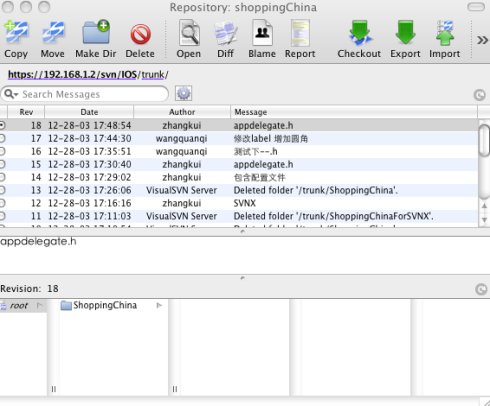 我的这个图里面有好多东西 不用在意的 因为我已经使用了,你的肯定是空的,什么都没有的
我的这个图里面有好多东西 不用在意的 因为我已经使用了,你的肯定是空的,什么都没有的
下面首先是你要想服务器提交你的项目文档,怎么提交呢?图的最上面有一个“import”的绿色图标,点击后会要求你选择你要提交的的项目
选中后点击“import”就可以了,你会发现很多的文件带有“?”,选中后右键“add”,然后全选“commit”,向服务器提交原始的项目就完成了。下面呢你要从服务器上面重新把刚才提交的项目“checkout”下来,点击“checkout”绿色的图标到你的电脑的某个地方的一个文件夹里面,
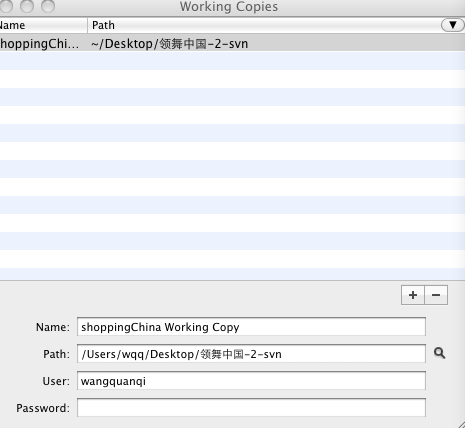 输入密码然后关闭就可以了。此时呢,你去刚才你打开从服务器checkout项目到的那个文件夹,如果上述操作成功的话你会发现一个和你import到服务器长的很像的一个项目文件,如果看到了那就是上述都成功了。
输入密码然后关闭就可以了。此时呢,你去刚才你打开从服务器checkout项目到的那个文件夹,如果上述操作成功的话你会发现一个和你import到服务器长的很像的一个项目文件,如果看到了那就是上述都成功了。
2.安装下载后的svnX
3,打开svnX弹出如下的窗口:
 Name
Name
是项目的名字,可随意命名,Path是服务器上面开辟的空间。说到Path这个空间地址在这里说明下,首先要找一台性能不错的pc机搭建服务器,可以在pc机上面下载VISUALSVN
SERVER,安装好以后打开VISUALSVNSERVER,找到控制面板->管理工具,里面有个VisualSVN Server Manager,右键--create new
要求输入的账号和密码是创建的账号和密码 具体的做服务器的一般都懂我就不在此班门弄斧。
到此呢 pc端服务器就搞定了,path也就搞定了,然后回到上面的那个图User和Password就是在pc上面创建的账号和密码。全部输入后
双击最上面的 https://192.168.1.2/svn/IOS/trunk/ 地址后会出现如下图片:
双击最上面的 https://192.168.1.2/svn/IOS/trunk/ 地址后会出现如下图片:
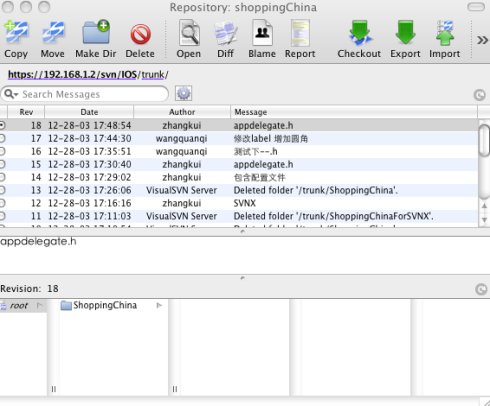 我的这个图里面有好多东西 不用在意的 因为我已经使用了,你的肯定是空的,什么都没有的
我的这个图里面有好多东西 不用在意的 因为我已经使用了,你的肯定是空的,什么都没有的
下面首先是你要想服务器提交你的项目文档,怎么提交呢?图的最上面有一个“import”的绿色图标,点击后会要求你选择你要提交的的项目
选中后点击“import”就可以了,你会发现很多的文件带有“?”,选中后右键“add”,然后全选“commit”,向服务器提交原始的项目就完成了。下面呢你要从服务器上面重新把刚才提交的项目“checkout”下来,点击“checkout”绿色的图标到你的电脑的某个地方的一个文件夹里面,
此时会弹出svnX另外的一个窗口,如图:
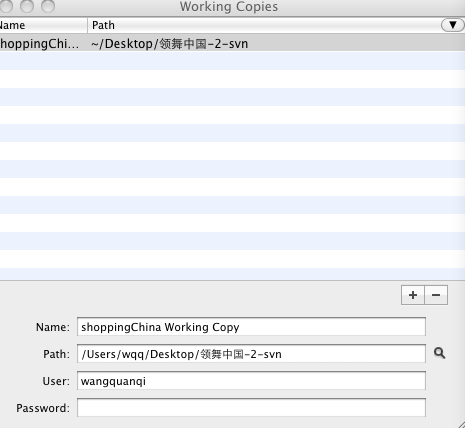 输入密码然后关闭就可以了。此时呢,你去刚才你打开从服务器checkout项目到的那个文件夹,如果上述操作成功的话你会发现一个和你import到服务器长的很像的一个项目文件,如果看到了那就是上述都成功了。
输入密码然后关闭就可以了。此时呢,你去刚才你打开从服务器checkout项目到的那个文件夹,如果上述操作成功的话你会发现一个和你import到服务器长的很像的一个项目文件,如果看到了那就是上述都成功了。
以后你在对项目进行更改的话就要从这个文件夹里面运行项目、更改项目、提交项目、更新项目了,
此时pc端服务器和你的mac上面的svnX都已经配置好了 ,然后就是如何使用了。
打开你从服务器上checkout的文件,更改里面的内容后保存,然后打开svn
打开“workingcopy”那个窗口,双击后“Refresh”后会出现你刚才更改的文件,然后“updata” 会更新别的同时更改的地方
保证你们更改的及时性,然后选中你刚才更改的文件,右键“commit”弹出一个窗口要求你输入内容,输入你更改的的地方的大致情况,提交就可以了。
打开“workingcopy”那个窗口,双击后“Refresh”后会出现你刚才更改的文件,然后“updata” 会更新别的同时更改的地方
保证你们更改的及时性,然后选中你刚才更改的文件,右键“commit”弹出一个窗口要求你输入内容,输入你更改的的地方的大致情况,提交就可以了。
svnX在使用过时会遇到很多的问题 ,慢慢的琢磨!希望能对你有所帮助!
转自:http://my.oschina.net/zhangzhihao/blog/92297



























 943
943

 被折叠的 条评论
为什么被折叠?
被折叠的 条评论
为什么被折叠?








